Ibland är det de enkla sakerna som gör oss upprörda. Häromdagen ville en vän till mig visa mig en video på YouTube. Men hon kunde inte få videon att spelas upp i liggande läge. Hon var väldigt frustrerad!
Jag visade henne snabbt hur man får videon att spela upp i widescreen genom att låsa upp iPhone Screen Rotation. Det var en lätt fix. Men det påminde mig om att det ofta är de saker vi tycker är lätta som visar sig vara de mest utmanande (och frustrerande).
Så bara om du eller en av dina goda vänner också har det här problemet, ville jag dela med mig av den enkla lösningen för att få din iPhone, iPad eller en annan iDevice-skärm att rotera.
Så låt oss komma till det!
Innehåll
-
Låsa upp din iPod Touch, iPad eller iPhone skärmrotation
- Ändra inställningar för zoomskärm (iOS 11 och senare)
- Ändra zoomvisningsinställning (tidigare iOS-versioner)
- Du kan också använda iTunes för att stänga av Zoom
- Kontrollera inställningen för orienteringslås
-
Låsa upp din iPad skärmrotation via sidobrytare
- Hur du kontrollerar din iPads sidobrytarinställning
- iPad Orienteringslås
-
När ingenting fungerar när du försöker låsa upp iPhone-skärmrotation
- Hur man startar om
- Hur man tvingar omstart
- Samma gamla låt, uppdatera din iOS eller iPadOS
-
När du ska besöka Apple Support
- Relaterade inlägg:
Låsa upp din iPod Touch, iPad eller iPhone skärmrotation
För det första, vissa appar roterar inte alls. Vissa appar använder endast stående läge medan andra bara använder liggande läge. Vissa appar växlar också beroende på innehåll.
För de med iPhone 6-modeller eller senare, kontrollera att du är inställd på standardvisningsläget. När den zoomade vyn är PÅ kommer startskärmen inte att rotera till landskapsläge.
Ändra inställningar för zoomskärm (iOS 11 och senare)
- Inställningar > Tillgänglighet eller Inställningar > Allmänt > Tillgänglighet
- Tryck på Zooma
- Växla zoom av
Ändra zoomvisningsinställning (tidigare iOS-versioner)
- Inställningar > Display och ljusstyrka > Visa
- Tryck på Standard
- Tryck på Ställ in
Du kan också använda iTunes för att stänga av Zoom
- Anslut din iPhone, iPad eller iPod Touch till en dator och öppna iTunes
- Välj din enhet Sammanfattning
- Hitta avsnittet Alternativ och välj knappen Konfigurera tillgänglighet
- Under Seeing, välj Ingendera för att stänga av Zoom
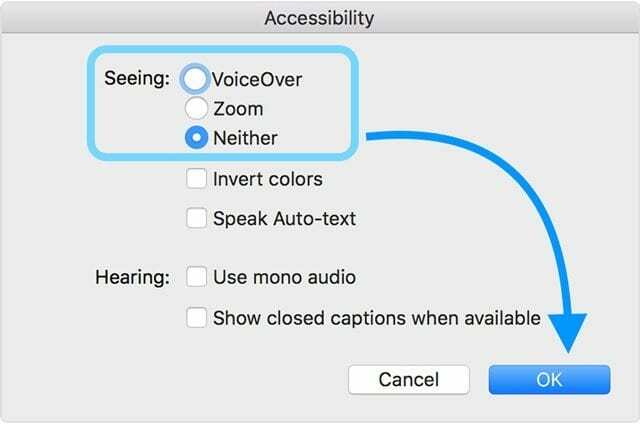
- Tryck på OK
Kontrollera inställningen för orienteringslås
Så låt oss ta en titt och se om du har orienteringslås på som min vän gjorde. Orienteringslås förhindrar att din iPhone-skärm automatiskt ändrar sin orientering (eller roterar) när du vänder din iPhone på sidan.
Ibland är det bra, och sedan finns det andra tillfällen då det verkligen kommer i vägen för oss...
- Gå till din hemskärm
- Titta på toppen av din iPhone, bredvid batterimonitorn
- Om du ser en låsikon inuti en cirkulär pil är orienteringslåset PÅ
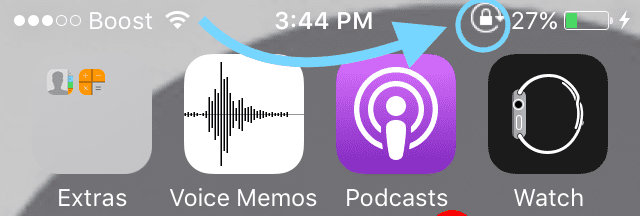
- För att låsa upp orienteringslås.
- Svep uppåt från botten av skärmen eller toppen av skärmen (beroende på modell och iOS-version) för att öppna kontrollcentret
- Tryck på låsikonen så att den är nedtonad.
- Du bör också se meddelandet "Porträttorienteringslås: Av."

- Du bör också se meddelandet "Porträttorienteringslås: Av."
- Låsikonen överst på din iPhone-skärm bör försvinna
Observera, för ägare av iPhone 6/7/8 och 6s/7/8 Plus, när Display Zoomed är PÅ, skärmen roterar inte till liggande läge
Låsa upp din iPad skärmrotation via sidobrytare
Specifika iPad-modeller har en sidobrytare för att låsa och låsa upp skärmens rotation. Sidobrytaren är bara ovanför volymknapparna och växlar på/av.

Modeller inklusive en sidobrytare är iPad Air, iPad 2, iPad (3:e generationen), iPad (4:e generationen), iPad mini, iPad mini 2 och iPad mini 3.
Sidobrytarfunktionen är ställ in via din Inställningar-meny för att antingen låsa skärmens orientering eller stänga av vissa ljud.
Hur du kontrollerar din iPads sidobrytarinställning
- Tryck på Inställningar > Allmänt
- Se vad som är valt under Använd sidobrytare till: Lås rotation eller Ljud av
iPad Orienteringslås
Om Orientation Lock är PÅ kommer du att se en låsikon inuti en cirkulär pil i statusfältet högst upp på skärmen.
Om sidobrytaren är inställd på Låsrotation
- Tryck på sidobrytaren för att frigöra orienteringslåset
Om sidoomkopplaren är inställd på Mute
- För att låsa upp orienteringslås.
- Svep uppåt från botten av skärmen för att öppna kontrollcentret
- Tryck på låsikonen så att den är nedtonad
- Du bör också se meddelandet "Porträttorienteringslås: Av."
- Låsikonen överst på din iPad-skärm bör försvinna
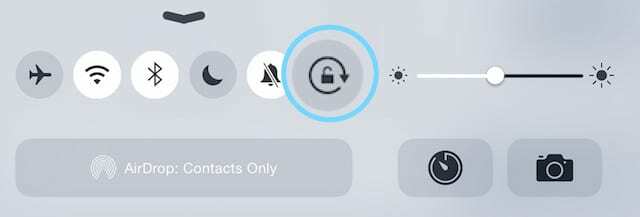
Kom ihåg att din iPad-skärm kanske inte roterar eftersom appen du använder inte tillåter skärmrotation. För att kontrollera att problemet är apprelaterat, gå till din hemskärm och försök och rotera displayen.
Om det inte fungerar, se till att du kontrollerar statusfältet och se om orienteringslåset är PÅ. Om den är på, stäng av den via sidokontakten eller kontrollcentret.
När ingenting fungerar när du försöker låsa upp iPhone-skärmrotation
Om du har bekräftat att orienteringslåset är avstängt och du fortfarande inte kan rotera skärmen är det dags att starta om din iPhone, iPad eller en annan iDevice.
Hur man startar om
- På en iPad eller iPhone utan hemknapp: tryck och håll ned sido-/topp-/strömknappen och någon av volymknapparna tills reglaget visas.
- På en iPad eller iPhone med hemknapp och iPod Touch: tryck och håll ned sido-/över-/strömknappen tills skjutreglaget visas
- Dra skjutreglaget för att stänga av enheten och efter att enheten har stängts av, tryck och håll ned den sido-/över-/strömknappen igen tills du ser Apple-logotypen.
- Med iOS 11 och senare, börja om att använda Inställningar > Allmänt > Stäng av

Om du inte kan starta om på det här sättet kan du behöva tvinga fram en omstart.
Hur man tvingar omstart
- På en iPhone 6S eller lägre plus iPads med hemknappar och iPod Touches 6:e generationen och lägre, tryck på Hem och Power samtidigt tills du ser Apple-logotypen
- För iPhone 7 eller iPod 7:e generationen: Tryck och håll in både sido- och volym ned-knapparna i minst 10 sekunder tills du ser Apple-logotypen
- På en iPad utan hemknapp och iPhone 8 och högre: Tryck och släpp snabbt volym upp-knappen. Tryck sedan på och släpp omedelbart volym ned-knappen. Slutligen, tryck och håll inne Side/Top-knappen tills du ser Apple-logotypen

Att tvinga fram en omstart är ditt val som sista utväg. Prova en normal omstart ett par gånger. Om det inte gör susen, gör först då en tvångsomstart.
Samma gamla låt, uppdatera din iOS eller iPadOS
Du har förmodligen hört detta en miljon gånger från Apples och Apples supportsidor som Apple ToolBox, kontrollera att du kör den senaste versionen av iOS eller iPadOS.
Om en uppdatering är tillgänglig, fortsätt och installera den uppdateringen och se till att du säkerhetskopierar till iCloud eller iTunes eller Finder FÖRST.
Att uppdatera din enhets iOS kan bara lösa ditt problem med iPhone Screen Rotation.
När du ska besöka Apple Support
Om du fortfarande inte kan få din skärm att rotera och du har provat alla stegen ovan inklusive att låsa upp skärmorientering och starta om, så är det förmodligen ett maskinvaruproblem. Skärmens orientering styrs av en sofistikerad sensor som kallas accelerometern.
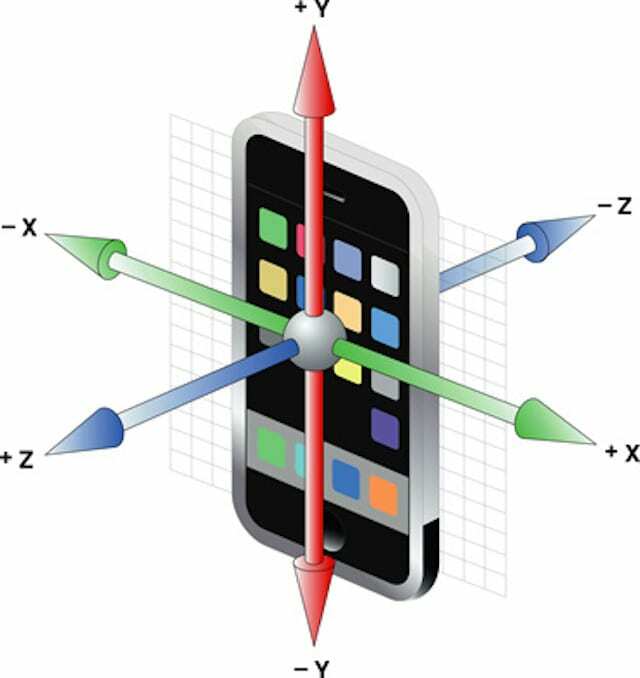
Ja, det låter som något ur James Bond-filmer eller Austin Powers, men accelerometern är verkligen verklig. Den spårar din iDevices rörelser. Så om accelerometern är trasig kan den inte spåra rörelser och känner därför inte igen när den ska rotera skärmen.
Om du misstänker att din accelerometer är trasig är det dags att schemalägga en möte med ditt lokala Apple Genius. Förhoppningsvis omfattas du fortfarande av garantin.

Under större delen av sitt yrkesliv utbildade Amanda Elizabeth (förkortat Liz) alla sorters människor i hur man använder media som ett verktyg för att berätta sina egna unika historier. Hon kan ett och annat om att lära andra och skapa guider!
Hennes kunder är bl.a Edutopia, Scribe Video Center, Third Path Institute, Bracket, Philadelphia Museum of Art, och den Big Picture Alliance.
Elizabeth fick sin Master of Fine Arts-examen i mediatillverkning från Temple University, där hon också undervisade undergraderade som en adjungerad fakultetsmedlem vid deras avdelning för film och mediekonst.
